Kuinka laittaa musiikkia iPod shuffleen
Pieni ja hieno iPod shuffle on hyvä musiikkisoitin. Voit lisätä musiikkia iPod shuffleen avaamalla iTunesin ja synkronoimalla musiikin iPod shuffleen. Se näyttää helpolta ja kätevältä. Synkronoinnin jälkeen huomaat kuitenkin, että iPod shufflen aiemmat kappaleet ovat poissa. Entä jos iPod shufflen kappaleet ovat alkuperäisiä? Menettääkö ne lopullisesti? Tässä suosittelemme neljää parasta tapaa laittaa musiikkia iPod Shuffleen helposti.
Osa 1. Paras tapa laittaa musiikkia iPod Shuffleen
Wondershare DrFoneTool – puhelimen hallinta (iOS) on paras tapa laittaa musiikkia iPod shuffleen helposti vain muutamalla napsautuksella. Tämän ohjelmiston avulla voit hallita iPod shuffle -tiedostoja helposti ja nopeasti. Jos synkronoit iPod shufflen iTunesin kanssa aiemmin vanhassa tietokoneessa ja tietokoneesi kaatuu, voit helposti rakentaa iTunes-kirjaston uudelleen uudelle tietokoneelle yhdellä napsautuksella. DrFoneTool – Phone Managerin (iOS) avulla voit lisätä tai poistaa musiikkitiedostoja iPod shuffleen ja siirtää iPod-tiedostoja tietokoneeseen yhdellä napsautuksella käytettäväksi myöhemmin. Kun musiikkitiedostoja ei voi toistaa iPod shufflessa, tämä ohjelma muuntaa ne yhteensopivaksi MP3-tiedostoksi.

DrFoneTool – puhelimen hallinta (iOS)
Paras tapa laittaa musiikkia iPod Shuffleen ilman iTunesia!
- Siirrä, hallitse, vie/tuo musiikkia, valokuvia, videoita, yhteystietoja, tekstiviestejä, sovelluksia jne.
- Varmuuskopioi musiikki, valokuvat, videot, yhteystiedot, tekstiviestit, sovellukset jne. tietokoneelle ja palauta ne helposti.
- Siirrä musiikkia, valokuvia, videoita, yhteystietoja, viestejä jne. älypuhelimesta toiseen.
- Siirrä mediatiedostoja iOS-laitteiden ja iTunesin välillä.
- Tukee kaikkia iPhone-, iPad- ja iPod touch -malleja millä tahansa iOS-versiolla.
Kuinka laittaa musiikkia iPod shuffleen
Nyt aiomme kertoa sinulle, kuinka voit helposti siirtää musiikkia iPod shuffleen DrFoneTool – Phone Manager (iOS) -ohjelmiston avulla.
Vaihe 1 Lataa ja asenna tämä ohjelma tietokoneellesi
Vieraile Wondershare DrFoneTool – Phone Manager (iOS) -verkkosivustolla ja lataa se Windowsille tai Macille. Kun olet ladannut sen, asenna se tietokoneellesi ja käynnistä se.

Vaihe 2 Liitä iPod shuffle tietokoneeseen
Liitä iPod shuffle USB-kaapelilla tietokoneeseen ja anna DrFoneTool – Phone Managerin (iOS) tunnistaa iPodisi. Kun se havaitaan, näet alla olevan kuvan kaltaisen käyttöliittymän.

Vaihe 3 Lisää musiikkia iPod shuffleen
Napsauta nyt Musiikki-välilehteä laittaaksesi musiikkia iPod shuffleen. DrFoneTool – Phone Manager (iOS) lataa ja näyttää sinulle aiemmin saatavilla olevaa musiikkia iPodissa. Napsauta nyt Lisää-painiketta > Lisää tiedosto tai Lisää kansio.

Etsi musiikkitiedosto, jonka haluat sijoittaa iPod shuffleen, ja napsauta Avaa-painiketta.

DrFoneTool – Phone Manager (iOS) lisää musiikkia iPod shuffleen automaattisesti. Jos musiikkitiedosto ei ole iPod shufflen tuetussa muodossa, DrFoneTool – Phone Manager (iOS) muuntaa sen automaattisesti, sinun ei tarvitse tehdä mitään.
Osa 2. Laita musiikkia iPod Shuffleen synkronoimalla automaattisesti
Käyttäjät voivat tallentaa musiikkia iPod shuffleen synkronoimalla iTunesin kanssa. iTunes voi synkronoida musiikkia iPodiin iTunes-kirjaston kanssa. Mutta et voi tehdä sitä suoraan. Jos haluat lisätä musiikkia tällä tavalla, sinun on ensin siirrettävä musiikki iTunes-kirjastoon ja sitten voit siirtää sen iPod shuffleen. Muista kuitenkin ennen aloittamista, että musiikkitiedostojen on oltava iPod shufflen tuetussa muodossa, koska iTunes ei voi muuntaa sitä automaattisesti.
Vaihe 1 Sinun on asennettava iTunesin uusin versio tietokoneeseen. Asennuksen jälkeen käynnistä se ja liitä iPod shuffle tietokoneeseen USB-kaapelilla. Näet iPod shufflen laiteluettelossa.
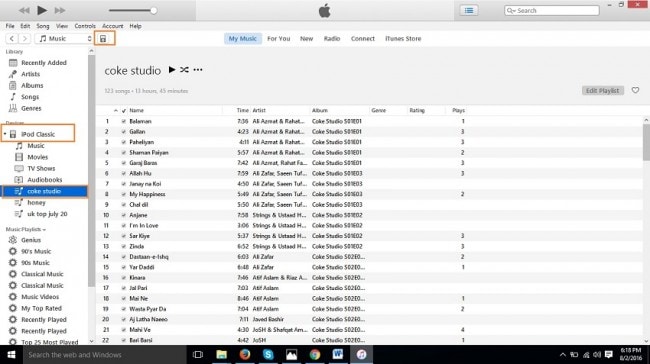
Vaihe 2 iTunes-käyttöliittymän yläosassa näet välilehden, jossa on nimi filee, napsauta sitä ja siirrä kohdistin päälle Lisää tiedosto kirjastoon. Voit tehdä sen painamalla näppäimistön CTRL+O-painiketta.
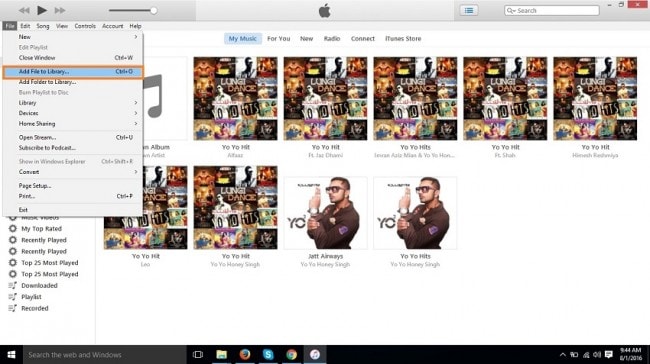
Vaihe 3 Nyt näet selausikkunan, josta löydät musiikkitiedostot, jotka haluat tallentaa iPod shuffleen. Kun olet löytänyt paikan, napsauta Avaa-painiketta.

Vaihe 4 Musiikkitiedosto on lisätty iTunes-kirjastoon nyt. Näet tämän tiedoston iTunes-käyttöliittymän vasemman reunan Musiikki-vaihtoehdossa.
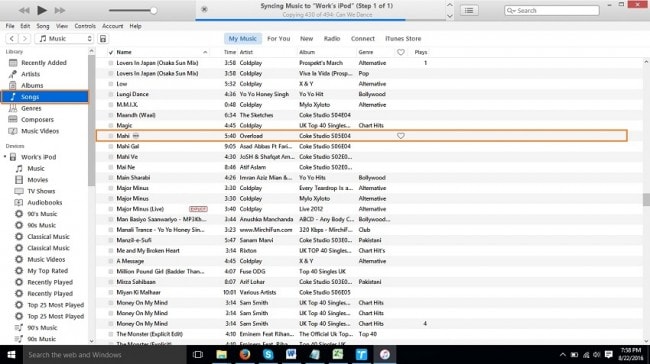
Vaihe 5 Nyt sinun on synkronoitava iPod iTunes-kirjaston kanssa, jotta voit laittaa musiikkia iPodiin, koska still-musiikki lisätään vain iTunes-kirjastoon. Napsauta iTunes-käyttöliittymästä Laitteesi ja avaa yhteenvetosivu. Vieritä latausta tähän ja napsauta Synkronoi-painiketta. Nyt tiedostosi on lisätty iPod shuffleen.
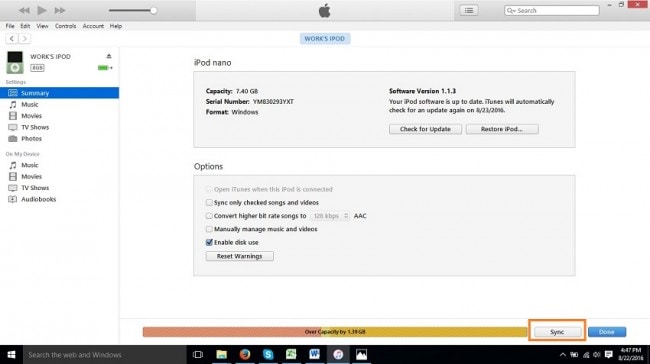
Osa 3. Kuinka laittaa musiikkia tietokoneesta iPod Shuffleen iTunesin avulla
iTunesia käytettäessä käyttäjät voivat helposti siirtää musiikkia iPod shuffleen myös ‘vedä ja pudota’ -toiminnolla. Jotta voit käyttää tätä menetelmää, sinun on tehtävä joitain muutoksia iPod shufflen asetuksiin iTunesissa. Voit seurata alla olevia ohjeita lisätäksesi musiikkia vetämällä ja pudottamalla.
Vaihe 1 Liitä iPod shuffle tietokoneeseen USB-kaapelilla ja käynnistä iTunes. Laitteesi näkyy tietokoneen laiteluettelossa.

Vaihe 2 Nyt sinun on tehtävä joitain muutoksia. Napsauta laitettasi yläreunassa. Sinut ohjataan yhteenvetosivulle. Vieritä tällä yhteenvetosivulla alas tähän ja valitse vaihtoehto ‘Hallitse musiikkia ja videoita manuaalisesti’ ja napsauta Käytä-painiketta.
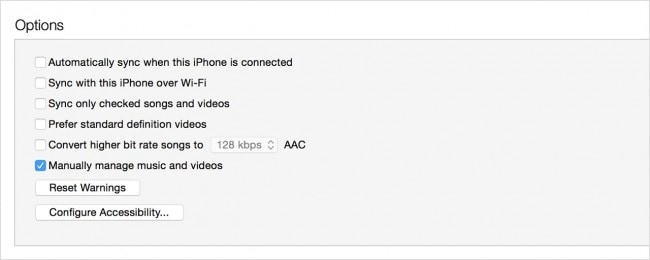
Vaihe 3 Siirry nyt tietokoneelleni ja siirry kansioon, johon musiikkisi on tallennettu ja johon haluat tallentaa musiikkia iPodiin. Kun olet hakenut musiikkia, valitse tiedostot ja vedä ne lisätäksesi iPod-musiikkikirjaston iTunesiin.

Vaihe 4 Kun olet vetänyt musiikkia, siirrä kohdistin iTunesiin ja pudota ne iPod-musiikkikirjastoon.
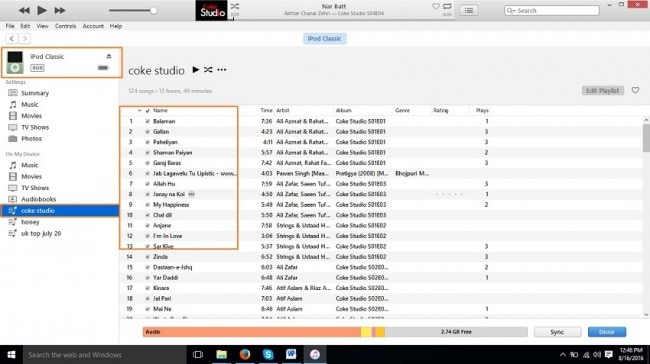
Vaihe 5 Kun olet vetänyt musiikin iPod shufflen musiikkikirjastoon. Nyt se on saatavilla iPod shufflessa. Voit nyt nauttia iPodin musiikkitiedostoista helposti.

Osa 4. Ladatun musiikin asettaminen iPod Shuffleen
iPodisi saatavilla oleva musiikki ei riitä. Voit lisätä musiikkia iPod shuffleen lataamalla Internetistä. Löydät paljon kappaleita valintasi mukaan Keepvid Musicista.
Jos haluat lisätä kappaleita iPodiin Internetistä, etkä pysty lataamaan niitä, voit käyttää tätä ohjelmistoa musiikin lataamiseen tietokoneellesi ja suoraan laitteeseesi yhdellä napsautuksella. Keepvid-musiikki voi ladata musiikkia yli 10000 4 musiikkisivustolta Internetin kautta ja lisätä levyjä samasta määrästä sivustoja. Sinun tarvitsee vain tehdä vain muutama napsautus, ja lataamisen jälkeen voit siirtää musiikkia iPod shuffleen suoraan ilman iTunesia yhdellä napsautuksella. Jos suosikkivideosi on mp4-muodossa, voit vaihtaa mp3:n suoraan mpXNUMX:ksi latauksen aikana yhdellä klikkauksella.
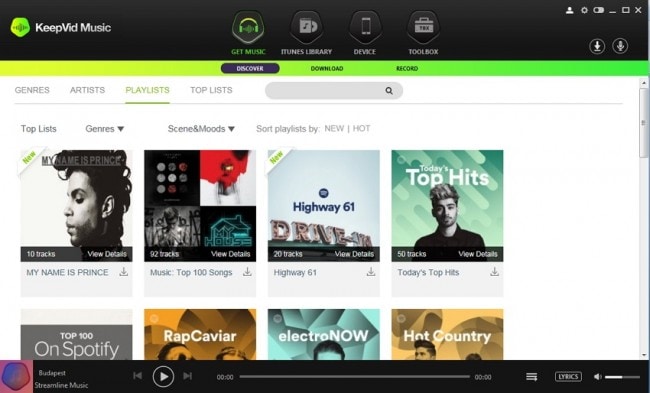
Viimeisimmät artikkelit

